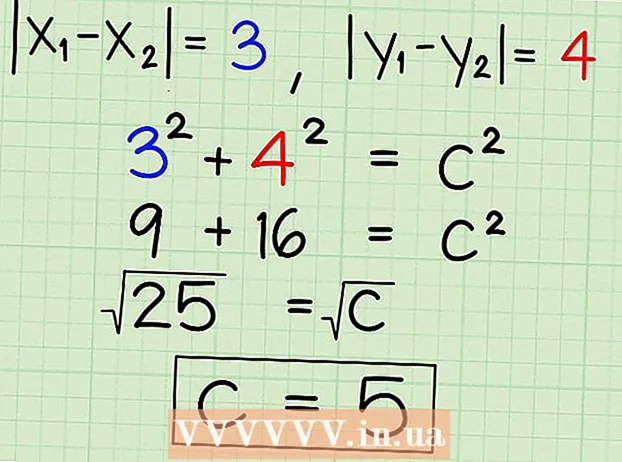Údar:
Eugene Taylor
Dáta An Chruthaithe:
7 Lúnasa 2021
An Dáta Nuashonraithe:
1 Iúil 2024

Ábhar
- Chun céim
- Modh 1 de 2: Athraigh dath iMessage le aip bhreise
- Modh 2 de 2: Athraigh dath iMessage trí jailbreak a dhéanamh
- Leideanna
Is aip éasca le húsáid é iMessage ó Apple a úsáideann go leor úinéirí iPhone chun cumarsáid a dhéanamh. Ar an drochuair, ní furasta an aip a chur in oiriúint do do chuid riachtanas, ach tá cúpla rogha agat más mian leat dathanna na scamaill teachtaireachta in iMessage a choigeartú. San Airteagal seo, clúdóimid na roghanna agus na céimeanna éagsúla atá le glacadh chun an aip iMessage a shaincheapadh.
Chun céim
Modh 1 de 2: Athraigh dath iMessage le aip bhreise
 Cliceáil ar dheilbhín an App Store ar do scáileán baile. Má tá tú in aip eile faoi láthair, brúigh do chnaipe baile chun filleadh ar do scáileán baile. Tá gheobhaidh tú an deilbhín.
Cliceáil ar dheilbhín an App Store ar do scáileán baile. Má tá tú in aip eile faoi láthair, brúigh do chnaipe baile chun filleadh ar do scáileán baile. Tá gheobhaidh tú an deilbhín.  Úsáid an fheidhm chuardaigh ag barr an scáileáin. Taispeántar an bosca cuardaigh le gloine formhéadúcháin agus an focal "Cuardaigh". Tá an fheidhm cuardaigh ag roinnt leaganacha de iOS ag bun leathanach an App Store.
Úsáid an fheidhm chuardaigh ag barr an scáileáin. Taispeántar an bosca cuardaigh le gloine formhéadúcháin agus an focal "Cuardaigh". Tá an fheidhm cuardaigh ag roinnt leaganacha de iOS ag bun leathanach an App Store.  Cuardaigh aip a ligeann duit íomhánna éagsúla teachtaireachta a chruthú. Ní athraíonn na feidhmchláir go léir is féidir leat a fháil san App Store socruithe iMessage i ndáiríre, ach cruthaíonn siad íomhánna do na focail is mian leat a sheoladh (agus is féidir leat an cló, an stíl agus an dath a roghnú duit féin). Ansin greamaítear an íomhá sin i mbosca teachtaireachta.
Cuardaigh aip a ligeann duit íomhánna éagsúla teachtaireachta a chruthú. Ní athraíonn na feidhmchláir go léir is féidir leat a fháil san App Store socruithe iMessage i ndáiríre, ach cruthaíonn siad íomhánna do na focail is mian leat a sheoladh (agus is féidir leat an cló, an stíl agus an dath a roghnú duit féin). Ansin greamaítear an íomhá sin i mbosca teachtaireachta. - Tá gach cineál aipeanna ann ar féidir leat a úsáid chuige seo, is iad samplaí "Teacsáil Datha" agus "Dathaigh do Theachtaireachtaí". Oibríonn na feidhmchláir seo go léir mar an gcéanna, an príomhdhifríocht ná líon agus cineálacha na gclónna, na gcúlraí agus na dathanna is féidir leat a úsáid.
- Más mian leat liosta iomlán roghanna a fheiceáil, clóscríobh "color iMessage" sa bhosca cuardaigh agus sconna ar "Cuardaigh". Anois beidh liosta aipeanna le feiceáil a ligfidh duit cineálacha éagsúla scamaill téacs a chruthú le haghaidh iMessage.
 Roghnaigh aip. Féach ar gach aip, mar shampla "Teachtaireachtaí Téacs Datha", "Colour Messaging Pro" agus "Texting Colour for iMessage". Tá roinnt aipeanna saor in aisce agus do chuid eile caithfidh tú thart ar aon euro a íoc.
Roghnaigh aip. Féach ar gach aip, mar shampla "Teachtaireachtaí Téacs Datha", "Colour Messaging Pro" agus "Texting Colour for iMessage". Tá roinnt aipeanna saor in aisce agus do chuid eile caithfidh tú thart ar aon euro a íoc. - Léigh léirmheasanna na n-aipeanna. Ní oibríonn roinnt aipeanna go maith le leaganacha níos nuaí de iMessage.
- Féach an bhfuil na gnéithe atá á lorg agat ag aip áirithe. Ligeann mórchuid na n-aipeanna duit réamhamharc a dhéanamh ar íomhánna de na teachtaireachtaí. Cuardaigh na feidhmchláir le stíl a oireann do do riachtanais.
 Beartaíonn "Íoslódáil". Mura bhfuil tú sínithe isteach le d’aitheantas Apple cheana féin, déan é sin anois.
Beartaíonn "Íoslódáil". Mura bhfuil tú sínithe isteach le d’aitheantas Apple cheana féin, déan é sin anois.  Oscail an aip. Tar éis duit an aip a shuiteáil, sconna ar “Open” nó sconna ar dheilbhín an aip ar an scáileán baile.
Oscail an aip. Tar éis duit an aip a shuiteáil, sconna ar “Open” nó sconna ar dheilbhín an aip ar an scáileán baile.  Cruthaigh teachtaireacht téacs saincheaptha. Úsáid na roghanna éagsúla sa roghchlár chun íomhá a chruthú a oireann duit.
Cruthaigh teachtaireacht téacs saincheaptha. Úsáid na roghanna éagsúla sa roghchlár chun íomhá a chruthú a oireann duit. - I "Dath Do Theachtaireachtaí" gheobhaidh tú trí rogha i lár an scáileáin: is é an chéad cheann stíl téacs réamhshocraithe le cúlra, an dara ceann is féidir leat dath an téacs agus / nó an chúlra a choigeartú, ligeann an tríú ceann duit athrú cló a choigeartú. Osclaítear rogha le liosta de roghanna maidir le patrún, dath agus cló ag bun na fuinneoige. Tar éis duit na roghanna atá uait a roghnú, is féidir leat téacs na teachtaireachta a theastaíonn uait a sheoladh a chlóscríobh.
- Tá sé dheilbhín leis na teidil seo a leanas le feiceáil san aip "Teacsáil Datha": Boilgeoga Daite, Boilgeoga Uigeachta, Téacs Daite, Téacs Glow, Téacs Cúrsach, Téacs Ghost. Beartaíonn ar na roghanna is rogha leat agus ansin cuir isteach do théacs.
 Cóipeáil, greamaigh agus seol an íomhá a chruthaigh tú. Maidir le gach aip atá ar fáil, beidh ort an comhad íomhá a chóipeáil de láimh chuig an aip iMessage.
Cóipeáil, greamaigh agus seol an íomhá a chruthaigh tú. Maidir le gach aip atá ar fáil, beidh ort an comhad íomhá a chóipeáil de láimh chuig an aip iMessage. - Má tá an feidhmchlár "Colour Your Messages" á úsáid agat, clóscríobh do theachtaireacht ar dtús agus brúigh an cnaipe "Seol". Beidh fógra le feiceáil ansin ag rá gur chóipeáil an aip an íomhá chuig an gearrthaisce agus treoracha maidir le conas í a sheoladh. Beartaíonn "Lean ar aghaidh". Anois beidh an aip imithe isteach sa chúlra agus is féidir leat iMessage a oscailt. Roghnaigh an teagmháil atá ag teastáil agus cuir do mhéar sa bhosca teachtaireachta go dtí go bhfeicfear "Greamaigh". Beartaíonn air agus seol an teachtaireacht.
- Tar éis duit an íomhá a chruthú i "Texting Colour" sconna ar an gcnaipe leis na focail "Cliceáil anseo chun an teachtaireacht téacs a sheoladh". Beidh teachtaireacht le feiceáil ansin ag rá gur chóipeáil an aip an íomhá chuig an gearrthaisce, sconna ar “OK” agus sconna ar an gcnaipe baile. Oscail iMessage, roghnaigh an teagmháil atá uait agus cuir do mhéar sa bhosca teachtaireachta go dtí go mbeidh "Greamaigh" le feiceáil. Beartaíonn air agus seol an teachtaireacht.
Modh 2 de 2: Athraigh dath iMessage trí jailbreak a dhéanamh
 Tuig cad a chiallaíonn sé chun do iPhone a jailbreak. Ligeann Jailbreaking your iPhone duit rochtain a fháil ar aipeanna agus socruithe nach bhfuil ceadaithe ag Apple. Cuirfidh sé seo do bharánta ar neamhní, ach ar ámharaí an tsaoil tá an próiseas inchúlaithe, agus ina dhiaidh sin ní féidir é a bhrath a thuilleadh.
Tuig cad a chiallaíonn sé chun do iPhone a jailbreak. Ligeann Jailbreaking your iPhone duit rochtain a fháil ar aipeanna agus socruithe nach bhfuil ceadaithe ag Apple. Cuirfidh sé seo do bharánta ar neamhní, ach ar ámharaí an tsaoil tá an próiseas inchúlaithe, agus ina dhiaidh sin ní féidir é a bhrath a thuilleadh. - Toisc go rachaidh do bharánta in éag tar éis jailbreak, ní féidir leat a roghnú é seo a dhéanamh ach amháin tar éis do thréimhse bharánta dul in éag.
- Rinne Apple iarracht timpeallacht a chruthú atá - mar gheall ar rialuithe dochta - sábháilte do gach úsáideoir. Ní gá duit a bheith buartha faoi malware nó camscéimeanna, bheadh sé sin difriúil mura mbeadh Apple chomh dian sin.
 Déan do chuid aipeanna a nuashonrú agus do chuid comhad a shábháil. Déan cinnte go bhfuil cúltaca maith agat ar do chuid comhad sula ndéantar iad a bhriseadh, ar eagla go rachadh rud éigin mícheart.
Déan do chuid aipeanna a nuashonrú agus do chuid comhad a shábháil. Déan cinnte go bhfuil cúltaca maith agat ar do chuid comhad sula ndéantar iad a bhriseadh, ar eagla go rachadh rud éigin mícheart. - Déan cinnte go bhfuil an leagan is déanaí de iTunes suiteáilte ar do ríomhaire agat.
- Déan cúltaca de do iPhone le iTunes agus / nó an scamall a úsáid.
- Roghnaigh clár jailbreak. Is dhá rogha iad cláir mar RedSn0w nó RageBreak. Déan taighde ar na cláir is déanaí agus is mó le haghaidh jailbreaking do mhúnla iPhone. Tá roinnt roghanna ann, ach d’fhéadfadh sé a bheith deacair an rogha is fearr duit a chinneadh, mura bhfuil aithne agat ar dhaoine a raibh taithí mhaith acu ar chlár áirithe. Coinnigh i gcuimhne nach bhfuil na cláir seo ceadaithe ag Apple.
- Tá go leor de na cláir seo deartha le haghaidh leagan éigin de iOS agus ní oibríonn siad ar leaganacha níos nuaí (go minic athraíonn Apple rud éigin sa chóras oibriúcháin chun jailbreaks a sheachaint). Tá sé an-choitianta go n-oibreodh clár ar iOS 8.1.1, mar shampla, ach ní 8.1.2. Ba cheart go mbeadh go leor faisnéise ar fáil faoi na rudaí is féidir agus nach féidir leis an gclár a dhéanamh.
 Suiteáil an clár jailbreak. Ní mór duit an comhad a íoslódáil ar ríomhaire chun do iPhone a jailbreak.
Suiteáil an clár jailbreak. Ní mór duit an comhad a íoslódáil ar ríomhaire chun do iPhone a jailbreak. - Íoslódáil clár jailbreak ar do ríomhaire.
- Suiteáil an clár ar do ríomhaire. B’fhéidir go dtabharfar cód rochtana duit a bheidh uait níos déanaí. Scríobh síos an cód seo agus coinnigh go handúil é.
- Íoslódáil an firmware iOS is déanaí. Má osclaíonn tú an clár jailbreak mar riarthóir, ní mór duit an comhad firmware seo a roghnú.
 Déan cinnte gur féidir do ríomhaire agus do iPhone a nascadh. Déan cinnte go bhfuil do iPhone agus do ríomhaire ceangailte leis an líonra gan sreang céanna.
Déan cinnte gur féidir do ríomhaire agus do iPhone a nascadh. Déan cinnte go bhfuil do iPhone agus do ríomhaire ceangailte leis an líonra gan sreang céanna.  Comhlánaigh an próiseas jailbreak.
Comhlánaigh an próiseas jailbreak.- Cuir do iPhone i mód DFU. Ligeann modh DFU duit bogearraí nua a íoslódáil do do chóras oibriúcháin. Brúigh agus coinnigh an cnaipe ar / as ar feadh 3 soicind agus ansin an cnaipe ar / as agus an cnaipe baile ag an am céanna ar feadh 10 soicind. Scaoil an cnaipe ar / as, ach coinnigh ort ag brú an chnaipe baile go dtí go n-aithníonn an clár an gléas. Múch an fón agus ceangail é le do ríomhaire. Ansin is féidir leat na cláir a d’íoslódáil tú díreach a chur ar do iPhone.
- Tá an clár jailbreak curtha i ngníomh anois ar do iPhone. Scaoil an cnaipe baile ar do iPhone. Fan go n-atosóidh do iPhone.
- Tar éis an jailbreak a ghníomhachtú caithfidh tú an fón a chur ar ais i mód DFU. B’fhéidir go mbeidh ar do iPhone atosaigh cúpla uair.
- Faigh an seoladh IP atá á úsáid ag do iPhone. Tá sé liostaithe san aip Socruithe faoi WiFi.
- Oscail fuinneog pras ordaithe ar do ríomhaire (Críochfort ar ríomhaire Apple). Clóscríobh an t-ordú seo a leanas: “ssh root @ IP address>” (Cuir isteach seoladh IP do iPhone sna lúibíní).
- Cuir isteach an focal faire a fuair tú le linn shuiteáil an chláir jailbreak.
 Suiteáil Cydia. Nuair a bheidh an gléas déanta jailbreaking, beidh aip le feiceáil ar do scáileán baile ar a dtugtar Cydia. Is é seo an rogha jailbreak seachas App Store Apple, áit ar féidir leat rochtain a fháil ar aipeanna nach bhfuil ceadaithe ag Apple. Mura bhfuil an clár ar do scáileán baile, caithfidh tú é a shuiteáil tú féin. I bhfuinneog Pras Ordú nó Críochfort, clóscríobh an cód seo a leanas: "wget -q -O /tmp/cyinstall.sh http://downloads.kr1sis.net/cyinstall.sh && chmod 755 /tmp/cyinstall.sh && / tmp / cyinstall.sh ".
Suiteáil Cydia. Nuair a bheidh an gléas déanta jailbreaking, beidh aip le feiceáil ar do scáileán baile ar a dtugtar Cydia. Is é seo an rogha jailbreak seachas App Store Apple, áit ar féidir leat rochtain a fháil ar aipeanna nach bhfuil ceadaithe ag Apple. Mura bhfuil an clár ar do scáileán baile, caithfidh tú é a shuiteáil tú féin. I bhfuinneog Pras Ordú nó Críochfort, clóscríobh an cód seo a leanas: "wget -q -O /tmp/cyinstall.sh http://downloads.kr1sis.net/cyinstall.sh && chmod 755 /tmp/cyinstall.sh && / tmp / cyinstall.sh ".  Atosaigh do iPhone. Ba cheart duit an aip Cydia a fheiceáil anois ar do scáileán baile.
Atosaigh do iPhone. Ba cheart duit an aip Cydia a fheiceáil anois ar do scáileán baile.  Oscail Cydia. Cuardaigh clár a ligeann duit codanna de chomhéadan an iPhone a shaincheapadh, mar shampla dathanna iMessage. Dhá rogha tóir ná Winterboard agus Dreamboard, ach tá aipeanna eile ar fáil freisin. Suiteáil an aip ar do iPhone. Beidh an aip le feiceáil ar do scáileán baile.
Oscail Cydia. Cuardaigh clár a ligeann duit codanna de chomhéadan an iPhone a shaincheapadh, mar shampla dathanna iMessage. Dhá rogha tóir ná Winterboard agus Dreamboard, ach tá aipeanna eile ar fáil freisin. Suiteáil an aip ar do iPhone. Beidh an aip le feiceáil ar do scáileán baile.  Beartaíonn ar an aip suiteáilte. Roghnaigh an bosca seiceála in aice leis na dathanna scamall teachtaireachta atá uait. Tá dathanna éagsúla ann ar féidir leat a roghnú le haghaidh teachtaireachtaí isteach agus amach.
Beartaíonn ar an aip suiteáilte. Roghnaigh an bosca seiceála in aice leis na dathanna scamall teachtaireachta atá uait. Tá dathanna éagsúla ann ar féidir leat a roghnú le haghaidh teachtaireachtaí isteach agus amach.
Leideanna
- Mura bhfuil do iPhone jailbroken fós, is fearr duit tosú leis an gcéad mhodh.